-
vocedeisogni.
User deleted
Introduzione e prerequisiti
Windows è un sistema operativo che è rivolto alla grande massa di utenti, al suo interno troviamo una serie di strumenti utili ma che non sempre utilizziamo, o perchè non ci interessano o perchè utilizziamo prodotti alternativi. Esiste un prodotto che ci permette di creare una copia di Windows "pulita", ossia con al suo interno solamente quello che ci serve, dandoci inoltre la possibilità di aggiungere altro software (che quindi troveremo già installato) o di integrare gli aggiornamenti. Questo prodotto (freeware) si chiama nLite e lo potete scaricare da qui
Per utilizzare questo strumento dovete avere i seguenti prerequisiti:
■ Il pacchetto Microstoft .NET Framework 2.0 o una versione alternativa dello stesso messa a disposizione nel sito dell'autore
■ Un computer con installato Windows 2000, Windows XP o Windows 2003
■ Una copia autentica ( ) di uno dei sistemi sopra elencati (Windows 2000/XP/2003)
) di uno dei sistemi sopra elencati (Windows 2000/XP/2003)
■ Almeno 2GB di spazio libero sul disco
INSTALLARE E CONFIGURARE IL PROGRAMMA
Una volta scaricato il programma dovete ovviamente installarlo nel vostro computer, semplicemente seguendo i passaggi dell'applicazione di installazione. Dopodichè potete avviare il programma (ricordate che dovete installare anche il Framework 2.0).
Una volta avviato il programma ci propone una procedura automatica per configurare l'applicazione: innanzitutto ci chiederà di selezionare la lingua utilizzata (sempre che durante l'installazione abbiamo deciso di installare il pacchetto delle lingue)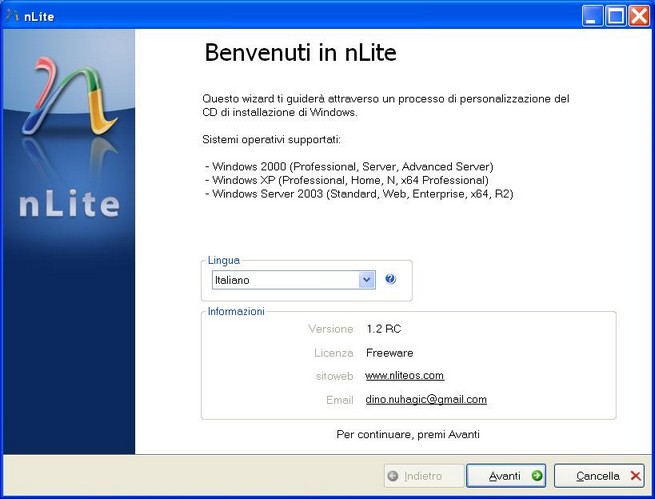
Una volta confermata la lingua bisogna selezionare la cartella dove abbiamo copiato i file di installazione. Nella finestra successiva premiamo il pulsante sfoglia e andiamo a selezionare, dalla finestra che si apre, la cartella nella quale abbiamo copiato questi file.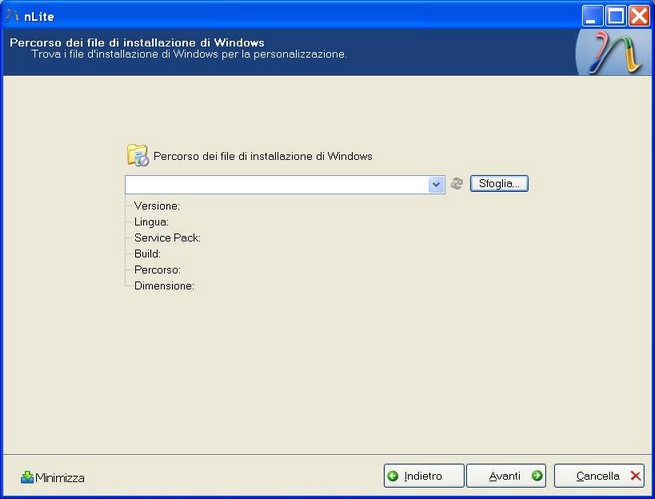
Una volta selezionata la cartella attendiamo che il sistema analizzi i file; al termine ci mostrerà i risultati dell'analisi. Premendo il tasto avanti sarà possibile caricare delle configurazioni precedentemente salvate. Questo è utile se in passato abbiamo già configurato un'installazione e vogliamo utilizzare tutti gli stessi parametri; ovviamente la configurazione deve essere stata salvata.
Se non si vogliono caricare configurazioni allora semplicemente premiamo avanti.
Ci verrà proposto di selezionare che tipo di componenti installare.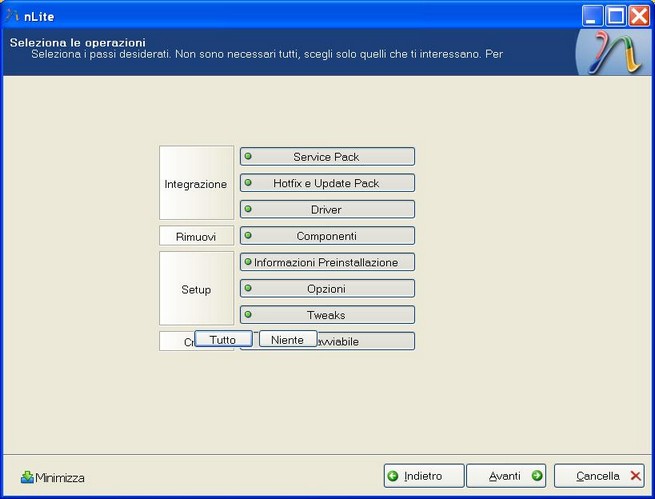
Una volta terminata la configurazione è possibile passare a selezionare singolarmente i vari componenti.
SELEZIONARE LE OPZIONI E CREARE L'ISO
La cosa interessante di NLite è appunto il fatto che sia possibile creare una copia di Windows "leggera", senza le cose che non ci interessano. NLite ci da la possibilità di selezionare uno ad uno i pacchetti che vogliamo installare e quelli che invece vogliamo eliminare. E' praticamente impossibile scrivere una guida dettagliata su cosa elimiare e cosa no, anche perchè questo dipende molto dalla configurazione del computer e da come vogliamo configurare il nostro Windows; diciamo però che ci sono delle cose che non dovrebbero andar tolte: nell'elenco dei pacchetti infatti compaiono delle voci in rosso; queste voci andrebbero lasciate e se tolte possono causare instabilità al sistema o il mancato avvio.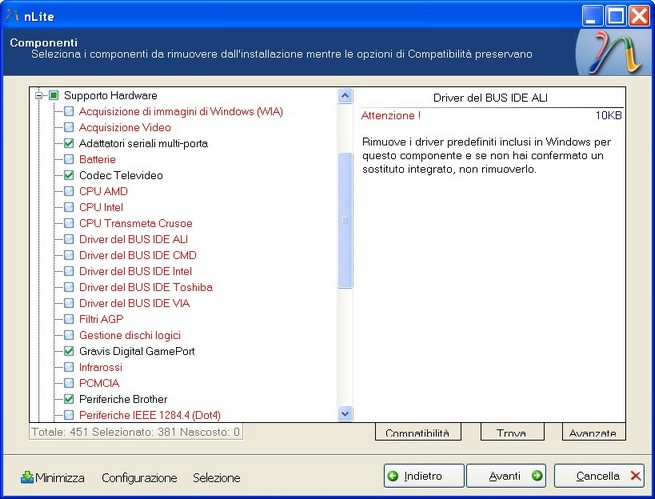
Una volta impostati i componenti da non installare (da notare appunto che i componenti selezionati non verranno installati) è possibile impostare alcune features di avvio (sempre che nella fase di configurazione l'opzione sia stata abilitata): è possibile inserire direttamente il Product Key, gli utenti del computer (con la relativa password), impostare il tema di windows, configurare le impostazioni della rete e l'appartenenza del computer a reti o domini, impostare la risoluzione dello schermo e altre cose. Tutto questo permetterà di installare Windows senza dover inserire manualmente le informazioni durante l'installazione e farà si che una volta completato il processo di installazione il computer sia già operativo, con tutto impostato secondo le nostre esigenze.
Andando avanti sarà possibile impostare alcuni parametri dell'installazione, come la cartella di sistema e altre cose, che consentono tra l'altro di installare automaticamente anche service pack e aggiornamenti di Windows.
Proseguendo si passa a configurare il sistema operativo: è possibile selezionare i servizi e i programmi da far partire all'avvio, le opzioni di accesso, le opzioni dell'ambiente Windows, configurare il menu di avvio a quant'altro. Infine si passa alla creazione della copia "pulita" di windows. Il processo può durare parecchio, in base alle opzioni selezionate e in base al computer in uso.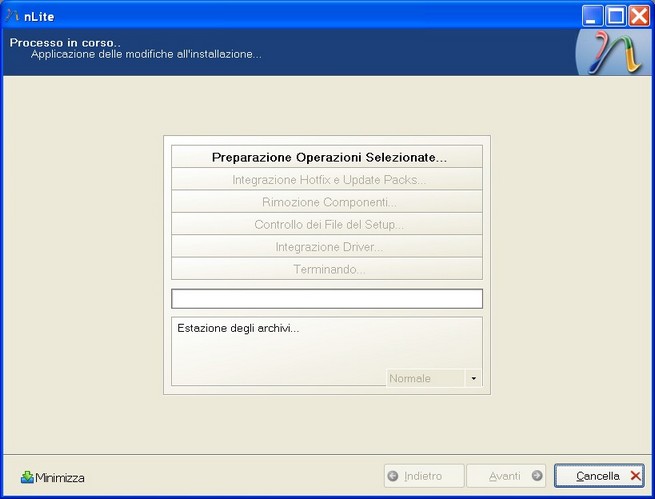
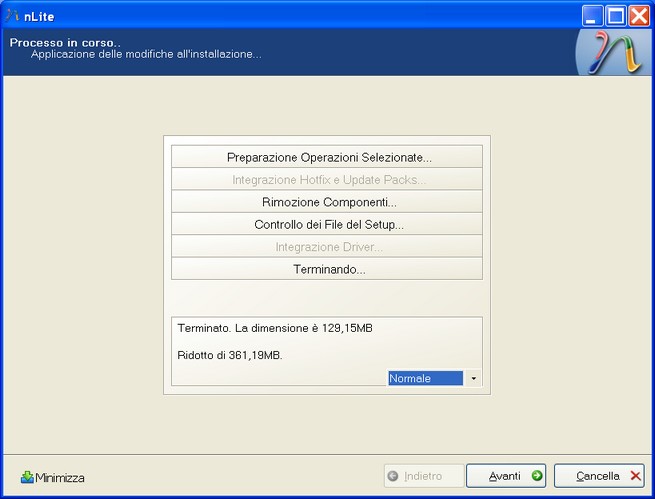
Una volta finito il processo ci viene data la possibilità di creare un'ISO del nuovo sistema operativo. Questo processo creerà appunto un'immagine masterizzabile, che utilizzeremo per trasferire sul cd la nostra installazione di Windows. Prima di ritenere la versione di Windows appena creata "definitiva", possiamo (sempre che ne abbiamo la possibilità) scrivere l'immagine su un cd riscrivibile e provarlo su un computer "muletto".
PACCHETTI AGGIUNTIVI
Visitando questo sito potete trovare molti pacchetti che vi permettono di integrare nella copia di XP il Service Pack 2 e tutti gli aggiornamenti rilasciati successivamente. Inoltre potete trovare dei pacchetti anche per altri software che normalmente non vengono installati con il sistema operativo. Così, almeno per le cose essenziali, non avete bisogno di perdere tempo a reinstallare tutto ogni volta.
CONCLUSIONI
Abbiamo visto come sia possibile alleggerire il sistema operativo eliminando i componenti che non utilizziamo, come ad esempio giochi, screen savers, temi, ma anche altri componenti come Windows Messenger e altri. Questa operazione può essere utile se vogliamo installare il nostro sistema su un computer non proprio performante o con poco spazio. (Si ringrazia pc-facile.com). -
.
se formatto e installo xp,poi installo qualche prog e poi uso nlite per creare la copia alleggerita,quando vado a installare la nuova copia,mi trovo anche i programmi che ho installato in precedenza,come fanno i sw che creano un"immagine"del hard disk? . -
vocedeisogni.
User deleted
no, perchè devi selezionare il programma da comprimere. . -
.
come non detto!  .
. -
.
Ciao,intanto grazie x aver postato questa spiegazione.Ho seguito passo passo quello che hai descritto tu seguendo xò anche le indicazioni di una rivista che propone questo metodo.C'è un problema xò:una volta salvate le modifiche,la possibilità di scegliere le varie opzioni,in particolare quella di creare l' immagine iso x la masterizzazione,non me la da.nel senso che una volta salvato tutto,mi dice "TERMINA"e una volta cliccato su termina la procedura guidata si chiude.
Domanda:c'è una directory dove viene creato questo winxp compresso?
Cosa devo fare x arginare questo problema?
Intanto grazie ancora e complimenti.
A presto
. -
vocedeisogni.
User deleted
ciò che dici è strano, a meno che tu non abbia utilizzato una versione differente... perchè io ho riprovato e cliccando sempre "avanti" mi arriva alla facciata della masterizzazione della ISO.
So cmq che crea una cartella temporanea, ma ancora non so dove la crea... Cmq ora scarico nuovamente il programma qui in ufficio e vedo dove la crea, cosi poi rispondo nuovamente. a dopo
. -
.
il pulsante"crea iso"non è in fondo alla pagina ma a metà.
ovviamente apparirà solo se hai selezionato l'iso nel menù iniziale del programma.
caro voce,se non si tocca nulla nella selezione delle opzioni generali e patch,che succede?
di default sono tutte disabilitate o le abilita tutte lui?. -
vocedeisogni.
User deleted
si arrangia tutto lui.... se te non metti niente, lui mette quelle di default  .
. -
.
molto bene!thanks!  .
. -
Gio_bg78.
User deleted
Ciao a tutti
volevo sepere come faccio ad aggiungere tutti igli aggiornamenti di xp nell'istallazione e sapere come si aggiungono,se si possono aggiungere ,le installazioni dei programmi con cura.
grazie ciaooo .
. -
.
dal menù iniziale puoi scegliere cosa integrare.devi selezionare la casella"integra service pack e aggiornamenti".
poi,andando avanti ti chiederà di immettere il percorso dove hai salvato gli aggiornamenti.
io non l'ho mai fatto per 2 motivi:1 non ho mai trovato i pacchetti degli aggiornamenti
2 ho letto che spesso da errori nell'integrazione.
non puoi installarci dei programmi.lui elabora solo i file di windows.
però,dopo averlo compresso e installato,fai tutti gli aggiornamenti(solo quelli di win),installi i programmi che t'interessano e crei un disco di backup con acronis true image o norton ghost.
così facendo,quando tornerai a formattare,ti basterà inserire quel disco per ripristinare la tua configurazione senza dover usare il cd d'installazione di windows.. -
Gio_bg78.
User deleted
grazie mille proverò
anchio non ho trovato i pacchetti degli aggiornamenti
bella l'immagine di spider pork
ciaoo. -
.
i pacchetti d'aggiornamento si chiamano"autopatcher" e si trovavano facilmente.l'unica cosa è che sembra che microsoft abbia bloccato la loro diffusione.
però ho letto,non ricordo dove,che tra un mesetto uscirà un nuovo pacchetto aggiornato.quando lo troverò lo posterò in sezione"windows xp".
grazie,ne vado molto fiero(avatar)!

Edited by urricane POLYmar - 7/1/2008, 13:11. -
hp01.
User deleted
cia oa tutti!!! ma allora perche non usare acronis true image, e davvero facile da utilizzare, semplice e permette di fare tutto quello che e stato detto sopra...+ tanto altro. io formatto il pz con acronis in 11 minuti esatti..... . -
.
acronis e nlite non fanno la stessa cosa.
nlite serve per integrare,personalizzare e rimuovere file in windows per creare una copia leggera.
acronis fa una"foto" del tuo hdd al momento del suo utilizzo e evitare di reinstallare tutti i programmi e gli aggiornamenti.
.
Utilizzare nLite su XPRiduciamo il nostro sistema operativo per renderlo piu veloce e funzionale! |

